Как заблокировать заметки на iPhone для предотвращения несанкционированного доступа
Опубликовано: 2021-12-16Заметки — это приложение для создания заметок по умолчанию для многих пользователей iPhone, iPad и Mac. Начиная с iOS 15, если вы используете Notes, вы можете не только записывать случайные заметки и мысли, но вы также можете делать заметки с контрольными списками, изображениями, веб-ссылками и отсканированными документами.
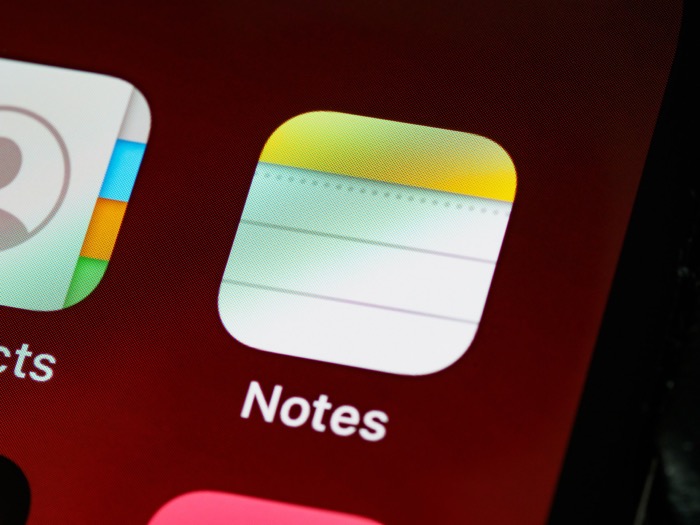
Поскольку это означает, что иногда вы также можете использовать Apple Notes для хранения личной/конфиденциальной информации в своих заметках, целесообразно защитить свои заметки паролем. Apple предлагает вам несколько вариантов реализации этого в Notes: вы можете сделать это с помощью пароля или использовать биометрические данные, такие как Face ID или Touch ID, если ваше устройство их поддерживает.
Следуйте инструкциям по блокировке заметок на iPhone и iPad.
Оглавление
Как установить пароль Notes
Для начала вам сначала нужно установить пароль, чтобы заблокировать ваши заметки в приложении Notes. У вас есть два способа сделать это. Во-первых, вы можете установить пароль в приложении Notes, во-вторых, вы можете зайти в настройки Notes и создать там пароль для Notes.
Шаги по установке пароля Notes из приложения Notes:
- Запустите приложение «Заметки».
- Откройте существующую заметку или щелкните значок новой заметки в правом нижнем углу.
- Нажмите на меню параметров с тремя точками в правом верхнем углу.
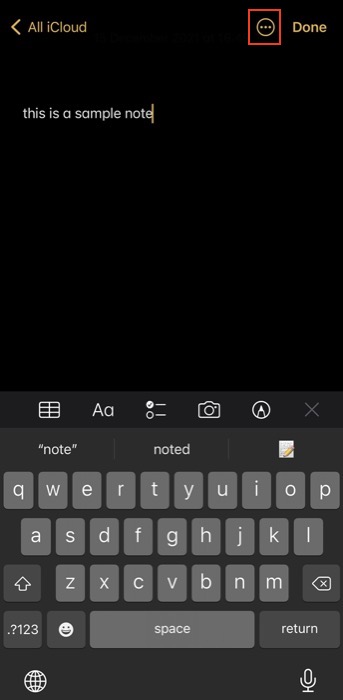
- Нажмите на значок замка (с замком).
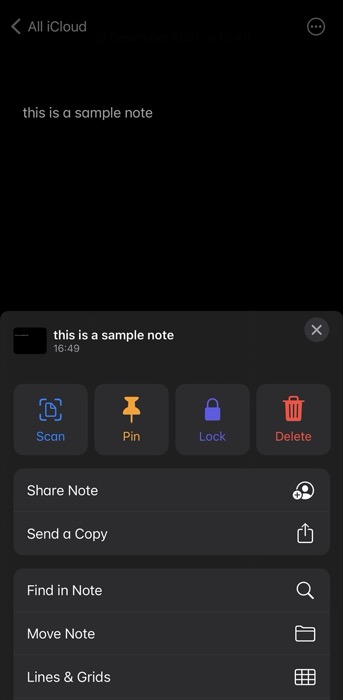
- Введите пароль в поля « Пароль » и « Подтверждение » на экране « Установить пароль ». (Убедитесь, что вы вводите одинаковые пароли в оба поля.) Кроме того, добавьте подсказку для пароля.

- Переключите параметр « Использовать Face ID » или « Использовать Touch ID » в зависимости от вашего устройства, чтобы включить биометрическую разблокировку.
- Нажмите Готово .
После этого заметка, для которой вы выполнили эти шаги, будет защищена вашим паролем Notes, и рядом с ней вы увидите значок замка.
Шаги по установке пароля Notes из настроек:
- Откройте Настройки .
- Прокрутите вниз и нажмите « Заметки ».
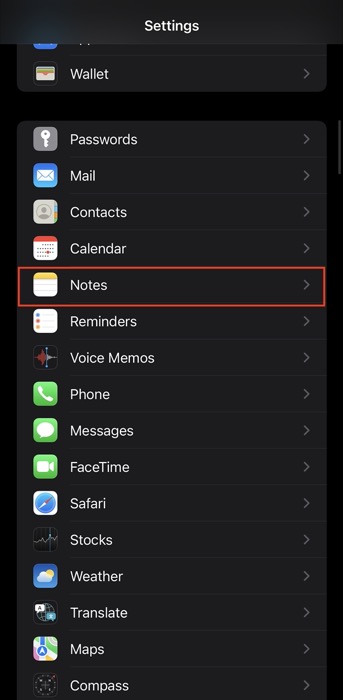
- Выберите Пароль .
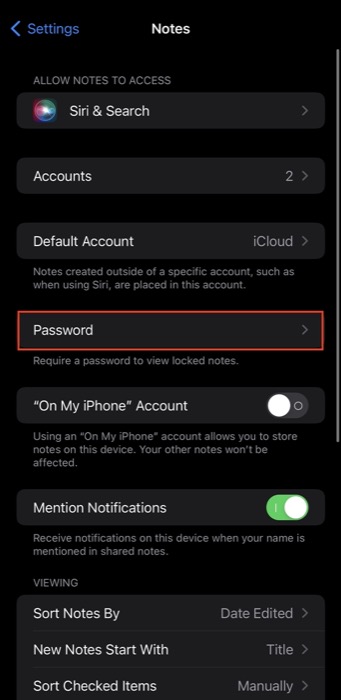
- На экране « Установить пароль » введите пароль рядом с полями « Пароль » и « Подтверждение ».

- Добавьте подсказку для пароля, чтобы не забыть пароль и не получить блокировку.
- Переключите кнопку « Использовать Touch ID» или « Использовать Face ID» , чтобы включить его и использовать для разблокировки заметок.
- Нажмите Готово .
В отличие от установки пароля Notes в приложении Notes, этот метод не блокирует ваши заметки. Поэтому, если вам нужно защитить заметку в приложении Notes, вам необходимо следовать инструкциям в следующем разделе.
Примечание. Если вы не видите параметр блокировки в заметке, это может быть связано с тем, что этой заметкой поделились с кем-то еще, или она не синхронизирована с вашей учетной записью iCloud, а вместо этого синхронизирована со сторонними почтовыми службами, такими как Gmail, Yahoo и др.
Как заблокировать заметки на iPhone
Создав пароль для Notes, выполните следующие действия, чтобы заблокировать заметки на iPhone. Если вы создали свой пароль Notes из самого приложения Notes, вы защитите эту конкретную заметку установленным паролем, и в этом случае эти шаги помогут вам заблокировать другие заметки.
- Запустите Notes и откройте заметку, которую хотите заблокировать.
- Нажмите кнопку « Дополнительно » в правом верхнем углу.
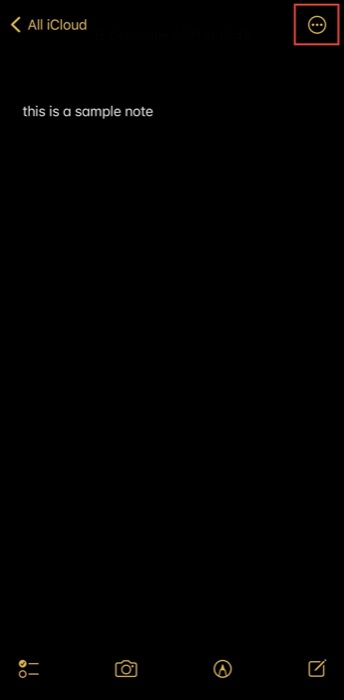
- Коснитесь Заблокировать .
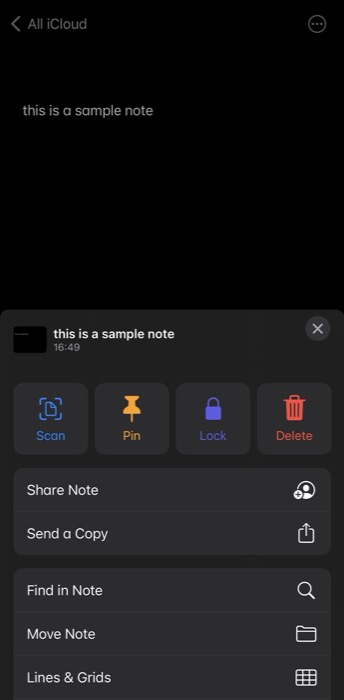
- Щелкните значок замка (разблокирован), чтобы заблокировать заметку.
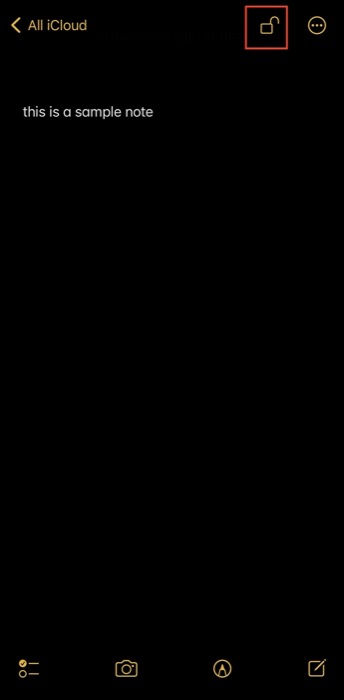
Имейте в виду, что когда вы защищаете заметку паролем, ее заголовок по-прежнему виден на домашней странице Notes (странице со всем списком заметок). Таким образом, вы можете избежать использования конфиденциальной информации в названии ваших заметок.

Как открыть заблокированные заметки
Если вы хотите разблокировать заблокированную заметку в Notes, вы можете сделать это, выполнив следующие действия:
- Запустите приложение «Заметки».
- Откройте заметку, которую хотите разблокировать.
- Нажмите кнопку « Просмотреть заметку» . Либо коснитесь значка закрытого замка в правом верхнем углу.
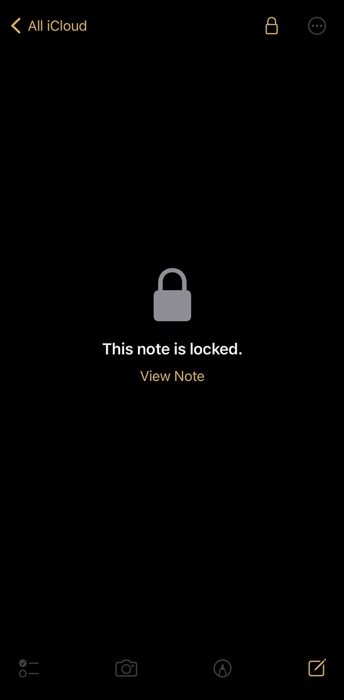
- Если вы включили Touch ID или Face ID во время настройки, авторизуйтесь с их помощью. Если нет, введите свой пароль Notes, чтобы получить доступ к заметке.
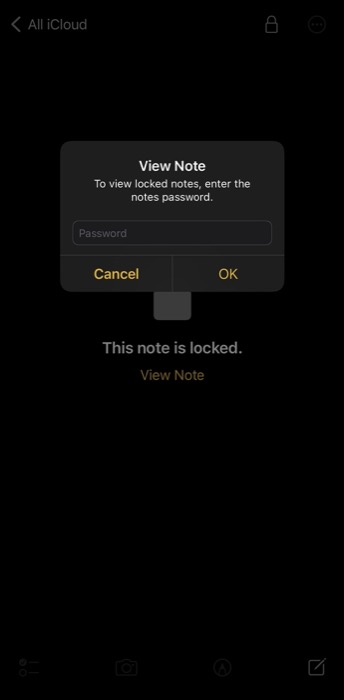
Важно отметить, что разблокировка одной заметки также разблокирует все остальные заблокированные заметки. Точно так же повторная блокировка одной заметки заблокирует и все остальные заметки.
Как повторно заблокировать заметки на iPhone
После просмотра или редактирования заметки вы можете защитить ее, снова заблокировав. По умолчанию, как только вы выходите из Notes и блокируете свой iPhone или iPad, все ваши заметки блокируются автоматически. Однако, если вы хотите повторно заблокировать свои заметки вручную, вы можете сделать это следующим образом:
- Заметки о запуске.
- Откройте заметку, которую хотите повторно заблокировать.
- Нажмите на значок замка в правом верхнем углу.
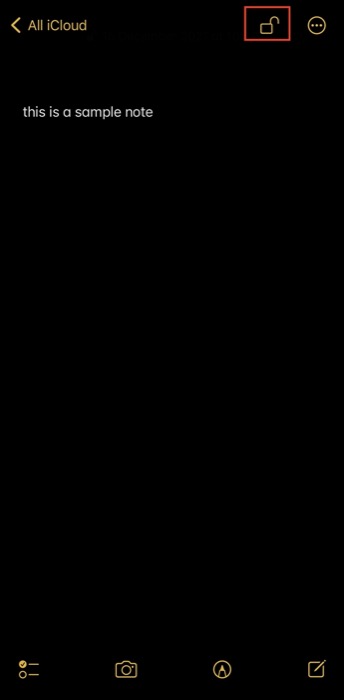
Кроме того, вы можете перейти на домашнюю страницу приложения «Заметки» и нажать кнопку « Заблокировать сейчас» , чтобы снова заблокировать все свои заметки одновременно.
Как изменить пароль iPhone Notes
Если по какой-то причине вы хотите изменить свой пароль Notes, сохраните текущий пароль под рукой и выполните следующие действия:
- Откройте Настройки .
- Перейдите в раздел « Заметки» > «Пароль» .
- Нажмите «Изменить пароль» .
- Введите существующий пароль в поле Старый пароль .
- Введите новый пароль в поля « Пароль » и « Подтверждение ».
- Добавьте подсказку, которая поможет вам вспомнить пароль.
- Нажмите Готово .
Как снять блокировку с заметки на iPhone
В любой момент, если вы хотите снять защиту паролем с заблокированной заметки в приложении «Заметки», вам помогут следующие шаги:
- Запустите Notes на вашем iPhone.
- Откройте заметку, с которой вы хотите снять блокировку, и разблокируйте ее с помощью кодовой фразы, Face ID или Touch ID.
- Нажмите кнопку « Дополнительно » в правом верхнем углу.
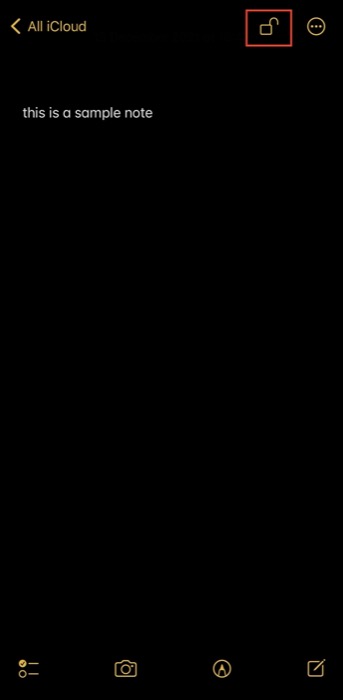
- Нажмите Удалить в меню.
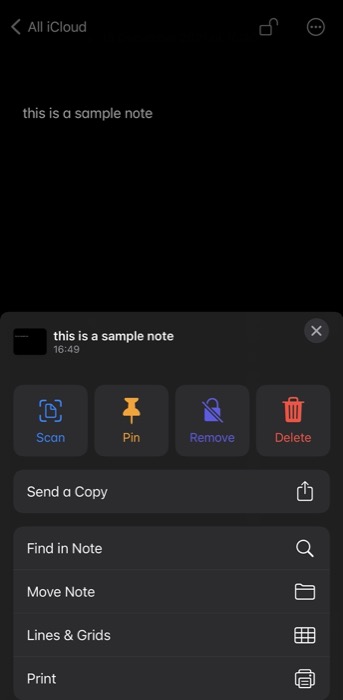
Защитите свои заметки на iPhone и iPad
Блокировка ваших заметок в Notes с помощью пароля или биометрических данных — это полезная функция, которую вы должны использовать для защиты своих заметок и предотвращения несанкционированного доступа. В этом руководстве вы должны охватить все шаги, связанные с процессом, и вы сможете использовать их для блокировки заметок как на вашем iPhone, так и на iPad.
Обязательно запишите свой пароль Notes где-нибудь, например, в диспетчере паролей, и используйте надежную подсказку, чтобы никогда не забыть свой пароль Notes. Однако, если вы все еще забыли его, вы можете сбросить пароль Notes на своем iPhone, чтобы создать новый пароль для ваших будущих заметок.
Часто задаваемые вопросы о блокировке заметок iPhone
2. Насколько безопасна заблокированная заметка на iPhone?
Согласно Apple, защищенные заметки шифруются сквозным шифрованием с использованием парольной фразы, предоставленной пользователем. Таким образом, когда вы защищаете заметку, 16-битный ключ извлекается из вашей парольной фразы с использованием алгоритмов SHA256 и PBKDF2. Точно так же все вложения заметок шифруются с помощью AES, а любые незашифрованные данные удаляются.
3. Можно ли заблокировать папку в Notes на iPhone?
Нет, невозможно заблокировать папку в Notes на iPhone с iOS 15.
4. Можно ли заблокировать заметки с видео?
Нет. В настоящее время Apple не позволяет блокировать заметки с видео, аудио, PDF-файлами или вложенными файлами на вашем iPhone или iPad.
